Ako previesť RAR súbor na ZIP vo Windows

Máte nejaké RAR súbory, ktoré chcete previesť na ZIP súbory? Naučte sa, ako previesť RAR súbor na formát ZIP.
Audacity je jedným z najpopulárnejších nástrojov na nahrávanie a úpravu zvuku na celom svete. Jeho jednoduché a užívateľsky prívetivé používateľské rozhranie používateľom veľmi uľahčuje nahrávanie a úpravu zvukových súborov.
Existuje však problém, ktorý môže niekedy ovplyvniť používateľov. Toto je chybové hlásenie: 'Audacity nenašiel žiadne zvukové zariadenia'.
Ak reštartovanie počítača túto chybu neodstránilo, tu je niekoľko ďalších návrhov na riešenie problémov.
Túto chybu Audacity môžu spustiť zastarané zvukové ovládače. To isté platí, ak nepoužívate vhodné ovládače zvuku pre vaše zariadenie.
Tento problém by teda mala vyriešiť aktualizácia alebo preinštalovanie zvukových ovládačov.
Prvým krokom je otvorenie Správcu zariadení.
Prejdite na Ovládače zvuku, videa a hier.
Potom kliknite pravým tlačidlom myši na ovládač zvukovej karty.
Vyberte Aktualizovať ovládač.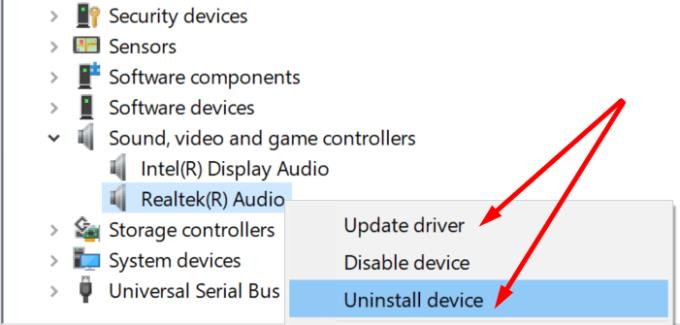
Potom skontrolujte, či problém prestal. Ak pretrváva, znamená to, že ovládač nie je kompatibilný s vaším zariadením.
Znova kliknite pravým tlačidlom myši na ovládač a vyberte Tentoraz Odinštalovať zariadenie .
Potom reštartujte počítač a nainštalujte najnovší zvukový ovládač.
Používate iné nástroje na nahrávanie a úpravu zvuku? Mohli by zasahovať do Audacity. Môžu napríklad brániť Audacity v prístupe k vášmu zvukovému zariadeniu.
Bohužiaľ neexistuje žiadny zoznam programov na nahrávanie zvuku, ktoré môžu rušiť Audacity. Inými slovami, jednoducho deaktivujte podobné nástroje. Uistite sa, že nebežia na pozadí.
Ak to nepomohlo, môžete otvoriť Ovládací panel a prejsť na Programy a funkcie . Vyberte položku Odinštalovať program a potom odstráňte príslušný program (programy) z počítača.
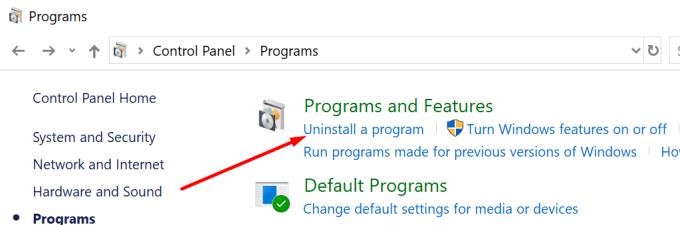
Táto chyba sa môže vyskytnúť, ak ste aplikáciám tretích strán nepovolili prístup k mikrofónu. Windows 10 má dosť prísne nastavenia ochrany osobných údajov. To znamená, že operačný systém automaticky bráni aplikáciám tretích strán v prístupe k vášmu fotoaparátu a mikrofónu.
V dôsledku toho musíte aplikáciám udeliť výslovné povolenie na prístup k mikrofónu a fotoaparátu.
Robiť to:
Prejdite do časti Nastavenia.
Ďalej kliknite na Súkromie.
V časti Povolenia aplikácie vyberte položku Mikrofón.
Potom zapnite možnosť Povoliť aplikáciám prístup k mikrofónu .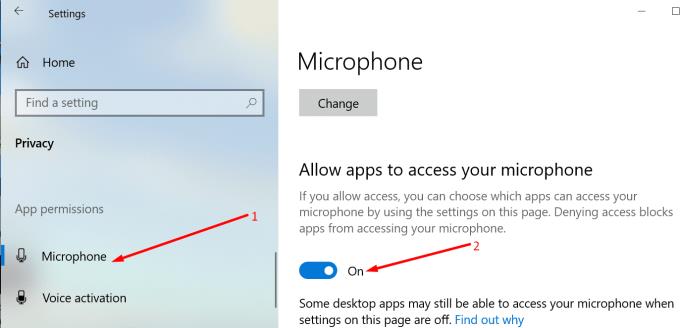
Ak nič nefungovalo, v krajnom prípade môžete preinštalovať Audacity. Ak sa niektoré z programových súborov poškodia alebo ste ich omylom odstránili, nástroj nemusí fungovať podľa plánu.
Otvorte Ovládací panel .
Nájdite Programy a funkcie.
Ďalej vyberte možnosť Odinštalovať program.
Vyberte Audacity a kliknutím na tlačidlo Odinštalovať ho odstráňte.
Pokračujte a reštartujte počítač.
Potom znova stiahnite nástroj a nainštalujte ho.
Inštalácia novej kópie Audacity by mala vyriešiť problém, keď program nedokázal rozpoznať vaše zvukové zariadenie.
Máte nejaké RAR súbory, ktoré chcete previesť na ZIP súbory? Naučte sa, ako previesť RAR súbor na formát ZIP.
Držte vyrovnávaciu pamäť vyčistenú vo vašom webovom prehliadači Google Chrome pomocou týchto krokov.
Ukážeme vám, ako zmeniť farbu zvýraznenia textu a textových polí v Adobe Reader s týmto podrobným návodom.
Nájdite tu podrobné pokyny, ako zmeniť User Agent String vo webovom prehliadači Apple Safari pre MacOS.
Microsoft Teams v súčasnosti nepodporuje nativné prenášanie vašich stretnutí a hovorov na TV. Môžete však použiť aplikáciu na zrkadlenie obrazovky.
Zaujíma vás, ako integrovať ChatGPT do Microsoft Word? Tento sprievodca vám presne ukáže, ako to urobiť pomocou doplnku ChatGPT pre Word v 3 jednoduchých krokoch.
Zistite, ako vyriešiť bežný problém, pri ktorom bliká obrazovka v prehliadači Google Chrome.
Hľadáte osviežujúcu alternatívu k tradičnej klávesnici na obrazovke, Galaxy S23 Ultra od Samsungu poskytuje vynikajúce riešenie. S
Krížové odkazy môžu váš dokument výrazne sprístupniť, usporiadať a uľahčiť jeho používanie. Tento sprievodca vás naučí, ako vytvoriť krížové odkazy v programe Word.
Potrebujete naplánovať opakujúce sa stretnutia v MS Teams so svojimi spolupracovníkmi? Naučte sa, ako nastaviť opakujúce sa stretnutie v Teams.







